win7系统更新不了更新过程总是出错怎么办
发布时间:2018-07-23 19:09:14 浏览数: 小编:yue
有位win7用户,在正常使用电脑时,发现系统更新过程总是出错,一直都无法更新,不知道这是怎么回事,要怎么解决,为此,小编就来跟大家分享下具休的解决方法。
推荐:win7 32位激活版
1.在桌面上右键单击计算机,选择属性,如下图所示

2.接着在属性界面选择控制面板进入,如下图所示
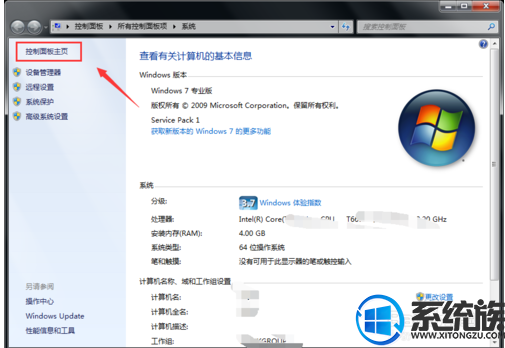
3.在控制面板查看方式类别中 选择小图标,如下图所示
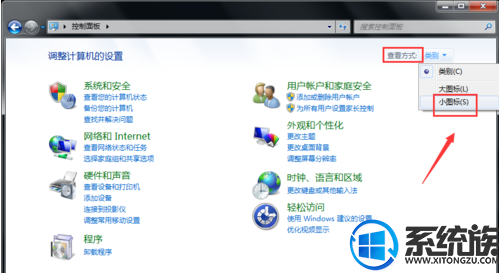
4.在小图标中找到疑难解答进入,如下图所示

5.在疑难解答界面点击使用windows update疑难问题选项进入,如下图所示
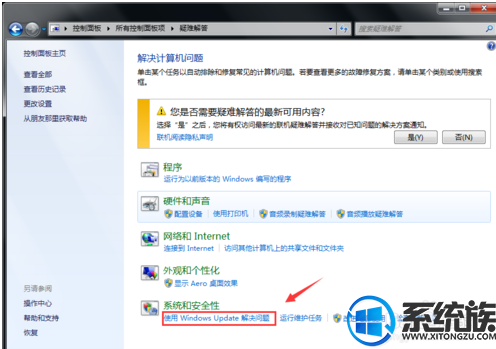
6.进入windows update更新解决向导,点击下一步,如下图所示
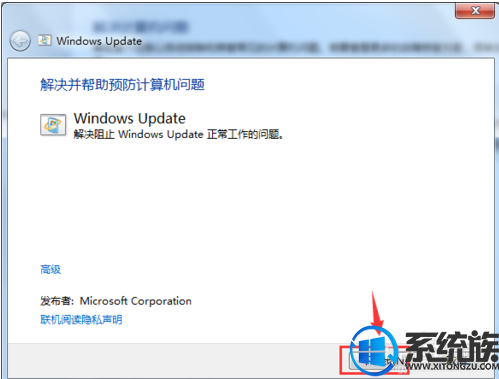
7.系统开始自动连接检查更新错误,根据提示自动完成修复,重启就可以正常更新了,如下图所示
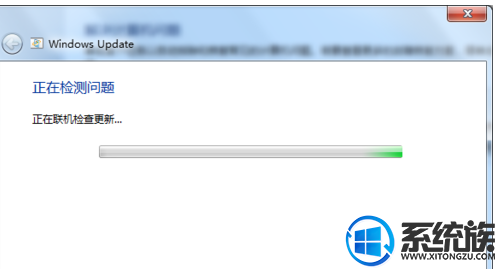
以上就是解决win7系统不能检查更新系统,更新不了的问题,如果你的电脑也出现这样问题,不妨试试上述方法,希望对你有所帮助。
推荐:win7 32位激活版
1.在桌面上右键单击计算机,选择属性,如下图所示

2.接着在属性界面选择控制面板进入,如下图所示
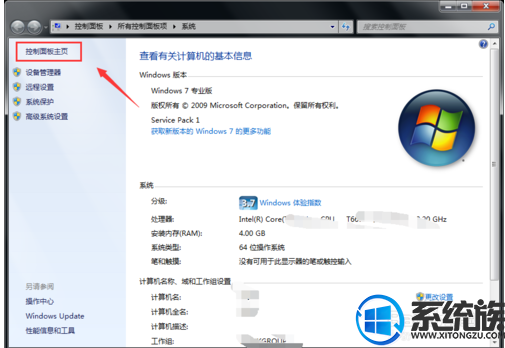
3.在控制面板查看方式类别中 选择小图标,如下图所示
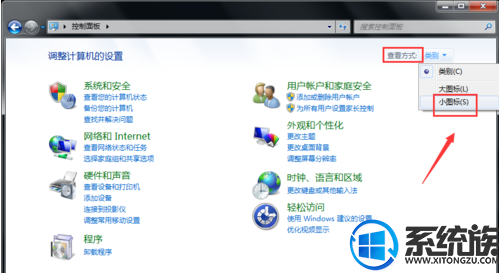
4.在小图标中找到疑难解答进入,如下图所示

5.在疑难解答界面点击使用windows update疑难问题选项进入,如下图所示
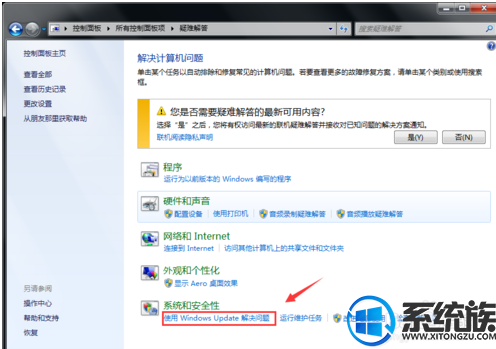
6.进入windows update更新解决向导,点击下一步,如下图所示
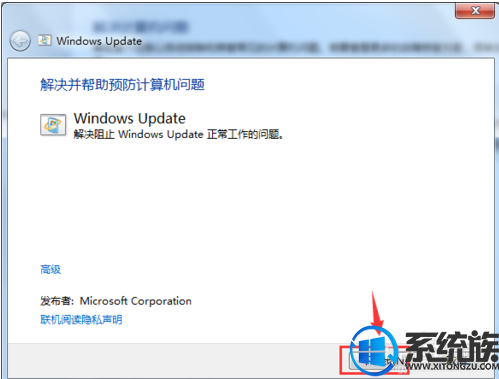
7.系统开始自动连接检查更新错误,根据提示自动完成修复,重启就可以正常更新了,如下图所示
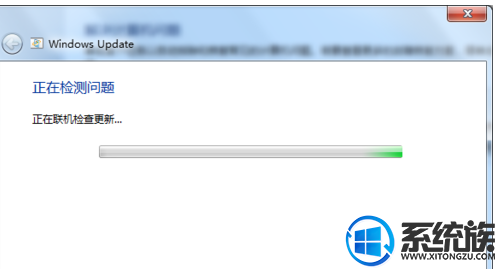
以上就是解决win7系统不能检查更新系统,更新不了的问题,如果你的电脑也出现这样问题,不妨试试上述方法,希望对你有所帮助。


















